Los Progamadores de Llamada son una parte fundamental de la configuración de VoiceHub. Ellos dictan cuándo y a quién se debe llamar según las necesidades de su negocio. Esto ayuda a los equipos a equilibrar la carga de trabajo y mejorar el equilibrio entre la vida laboral y personal de los empleados, al mismo tiempo que brinda un soporte excepcional a sus clientes.
Recorrido por la página de Programadores de Llamada
- Los Progamadores de Llamada permiten a los administradores ver múltiples Progamadores de Llamada en diferentes períodos de tiempo.
- Con el calendario que se extiende hasta 2099, los gerentes tienen la capacidad de planificar Programadores de Llamadas con meses e incluso años de anticipación.
- Los gerentes tienen la capacidad de descargar un Programador de Llamadas en formato .ICS para colocarlo directamente en su calendario de trabajo y remitirlo a los asesores asignados al Programador de Llamdas.
- Los Progamadores de Llamada se pueden activar y desactivar fácilmente para obtener actualizaciones rápidas sin eliminar la configuración.
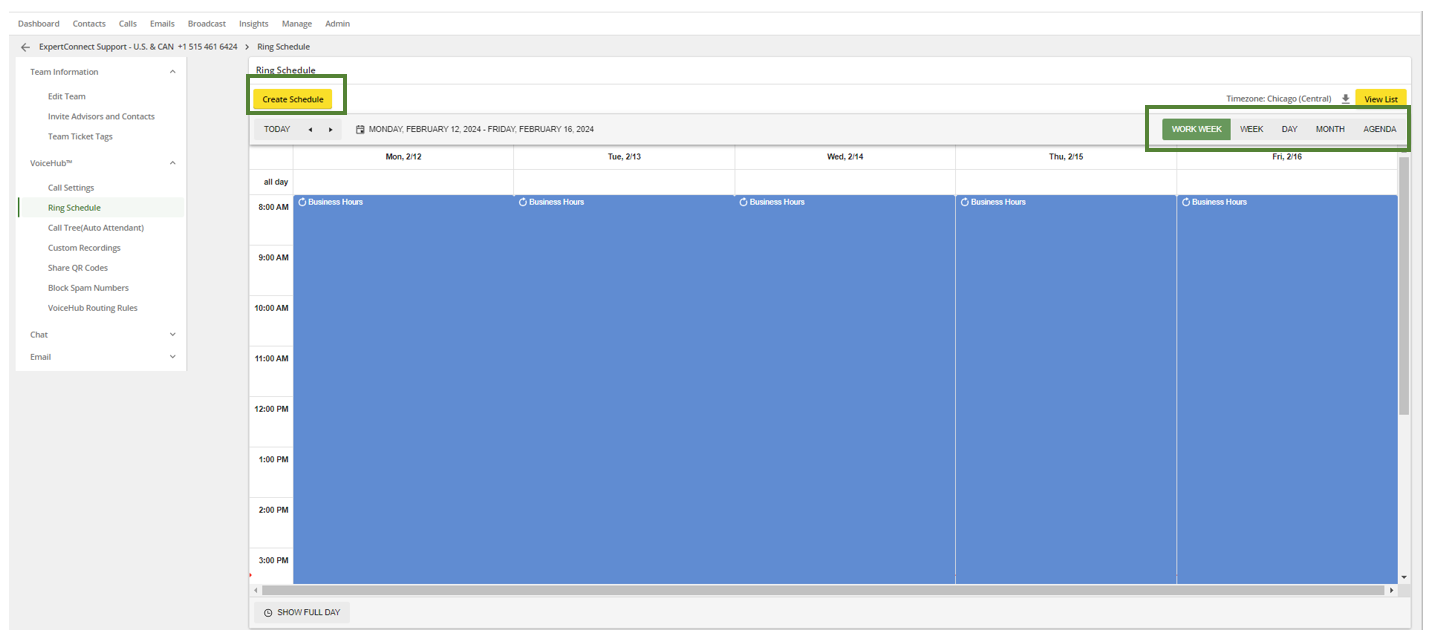
Pasos para crear un Progrmador de Llamada
-
Cronograma
- Título: el título de un Progamador de Llamada debe reflejar cuál es el propósito del programa. Los ejemplos incluyen horario comercial, fuera del horario laboral, feriados, etc.
- Zona horaria: especifique en qué zona horaria se llevará a cabo este horario de timbre en particular.
- Fechas de inicio/finalización y frecuencia: especifique la hora en la que se llevará a cabo su Progamador de Llamada. La recurrencia dictará la frecuencia con la que se ejecuta la Progamador de Llamada.
Ejemplos de horarios
Título: Fuera de horario Fecha de inicio: Fecha de hoy, Hora de inicio: 5:00 pm Fecha de finalización: Fecha de mañana, Hora de finalización: 8:00 am Recurrencia: Todos los días laborables (de lunes a viernes)
Título: Día de Acción de Gracias Fecha de inicio: 25 de noviembre Fecha de finalización: 25 de noviembre Recurrencia: seleccione la opción Todo el día junto a Fecha de finalización y No se repite.
De forma predeterminada, a todos los equipos nuevos creados en su cuenta se les asignará un horario comercial de Llamada de 8:00 a. m. a 5:00 p. m. de lunes a viernes (hora local), y todos los asesores del equipo estarán configurados para sonar como asesores principales.
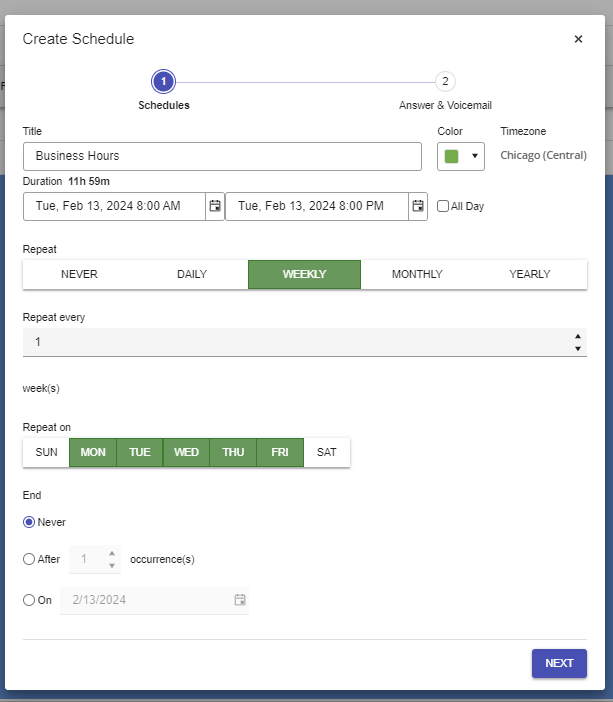
-
Opciones de respuesta y correo de voz. En el primer paso para crear una Progamador de Llamada, usted elegirá cuándo se realizará una Progamador de Llamada. En el segundo paso, elegirás a quién llamarán durante este tiempo y seleccionarás un correo de voz. Sus opciones incluyen:
- Llamar a grupo : esta opción llamará a un grupo de asesores al mismo tiempo. Puede seleccionar varios asesores para los espacios de transferencia primarios y secundarios. Solo se llamará a los asesores secundarios si ningún asesor principal responde. La mejor práctica es agregar asesores secundarios. Pueden ser los mismos asesores en el puesto principal o asesores que no están en el Programador de Llamadas.
- Árbol de llamadas : un árbol de llamadas permitirá a sus clientes dirigirse a un grupo específico de asesores que especifiquen al llamar a su organización. Un árbol de llamadas de ejemplo podría incluir: "Presione 1 para piezas, presione 2 para precisión, presione 3 para servicio, etc." (Consejo útil: creará sus árboles de llamadas en la pantalla anterior dentro de la configuración de VoiceHub. Obtenga más información sobre cómo crear un árbol de llamadas ).
- Reenviar al equipo : esta opción le permite reenviar llamadas a otro equipo en su cuenta ExpertConnect durante las horas del horario de timbre. Esto es ideal para equipos que desean dirigir el tráfico a un equipo específico fuera del horario laboral.
- Ir al correo de voz : a diferencia de llamar a cualquier asesor, existe una opción para enviar a las personas que llaman directamente a un mensaje de correo de voz de su elección. Esto es ideal para vacaciones u otros momentos en los que no hay asesores de guardia. (Consejo útil: en los momentos en que no hay ningún programa de timbre activo, las personas que llaman siempre irán directamente al correo de voz con un correo de voz predeterminado).
- ¿Quieres que se reproduzca un mensaje de saludo personalizado? – Si elige las opciones Ring to Group o Ring to Call Tree , podrá seleccionar un mensaje de saludo. Si no selecciona un mensaje de saludo, las personas que llamen comenzarán a sonar inmediatamente. Todas las grabaciones personalizadas, incluidos saludos y mensajes de voz, se crean dentro de la configuración de VoiceHub del equipo.
- Correo de voz : el último paso para crear una nueva Progamador de Llamadas es seleccionar la grabación del correo de voz. Tiene la opción de seleccionar el mensaje de correo de voz predeterminado o seleccionar uno personalizado. Los correos de voz se crean, editan y administran desde la configuración de VoiceHub .
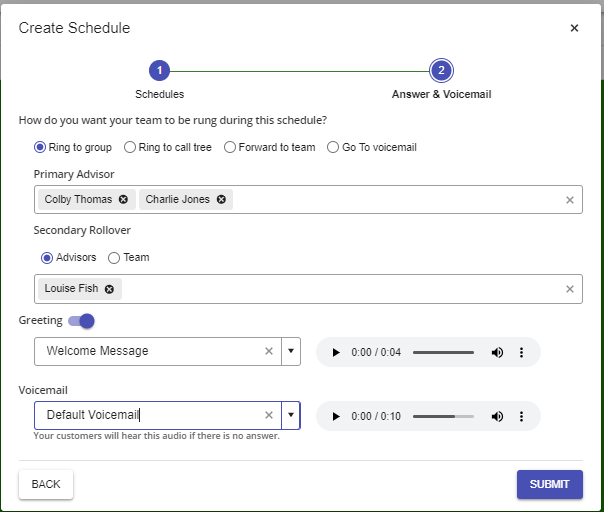
Una vez que haya leído estas instrucciones paso a paso, si aún tiene preguntas, consulte nuestras Preguntas frecuentes sobre Programadores de Llamadas para conocer preguntas populares y sugerencias sobre mejores prácticas.
Empezando
Recomendamos considerar los siguientes ejemplos de cronogramas para comenzar:
- Horario comercial (de lunes a viernes)
- Fuera de horario (de lunes a viernes)
- Horario de fin de semana
- Horarios semanales rotativos (usando la recurrencia personalizada)
- Vacaciones
- Reuniones internas recurrentes del equipo.